[已更新] 如何修復 Windows 10 更新錯誤 0x80244022
![[已更新] 如何修復 Windows 10 更新錯誤 0x80244022 [已更新] 如何修復 Windows 10 更新錯誤 0x80244022](https://luckytemplates.com/resources1/images2/image-2014-0408150524266.png)
為了解決 Windows 10 更新錯誤 0x80244022,請參考有效的解決方案,例如運行疑難解答、檢查網絡設定等。
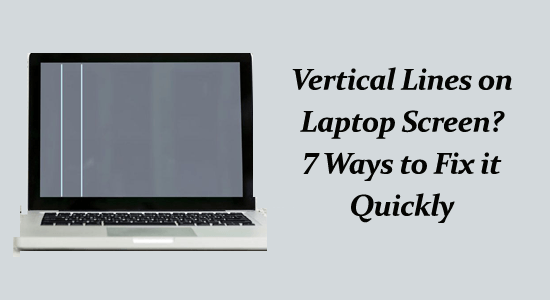
在筆記型電腦或桌上型電腦螢幕上看到垂直或水平線條並不是一個好兆頭。這當然意味著您的顯示器面臨一些嚴重的問題。
如果您在筆記型電腦螢幕上看到藍色、紅色、綠色或黑色垂直線條,那麼本文適合您。 在本指南中,您將了解修復筆記型電腦螢幕上垂直黑線的故障排除解決方案。
要修復損壞的 Windows 系統文件,我們建議使用進階系統修復:
該軟體是您的一站式解決方案,只需 3 個簡單步驟即可修復 Windows 錯誤、保護您免受惡意軟體侵害、清理垃圾並優化您的 PC 以獲得最佳效能:
為什麼我的筆記型電腦螢幕上有一條線?
無論是垂直的還是水平的,這些線條都是由幾個問題造成的。導致筆記型電腦螢幕上出現線條的因素通常包括過熱、顯示器或連接顯示器的電纜的物理損壞、螢幕與所選螢幕解析度之間的衝突、刷新率設定不正確或過時的裝置驅動程式和作業系統。
造成這種情況的原因也可能是HDMI 或 DisplayPort 顯示驅動程式故障,甚至是系統範圍內的錯誤導致筆記型電腦螢幕故障。
如何修復筆記型電腦螢幕上的垂直黑線?
在本節中,我們介紹了可能的故障排除解決方案,可協助您修復顯示器上的垂直線。
目錄
切換
解決方案 1:重新連接視訊線
如果連接鬆動或損壞,可能會導致圖形扭曲,包括垂直線。重新連接視訊電纜後,可以確保顯示器和顯示卡之間的連接正確,從而可能解決問題。
如果重新連接不起作用,則用不同的 HDMI 或 DisplayPort 電纜更換電纜可能是解決此問題的好主意。
解決方案 2:更換電纜(HDMI、色帶、顯示連接埠)
帶狀電纜負責將資料從系統的 GPU 傳輸到螢幕。如果該電纜出現問題,可能會導致螢幕上出現垂直線。損壞的帶狀電纜可能會導致連接斷開或短路,從而導致發送到螢幕的資訊中斷。
透過用一條新的、未損壞的帶狀電纜更換有故障的帶狀電纜,您可以恢復主機板和螢幕之間的正確連接,從而有可能消除筆記型電腦螢幕上的垂直線。
解決方案 3:使用顯示品質疑難排解
顯示品質故障排除程式將自動偵測與顯示驅動程式、視訊卡或可能導致垂直黑線的螢幕設定相關的問題。它旨在與各種作業系統配合使用,確保診斷問題的兼容性和準確性。
請按照以下說明在您的裝置上使用顯示品質疑難排解。
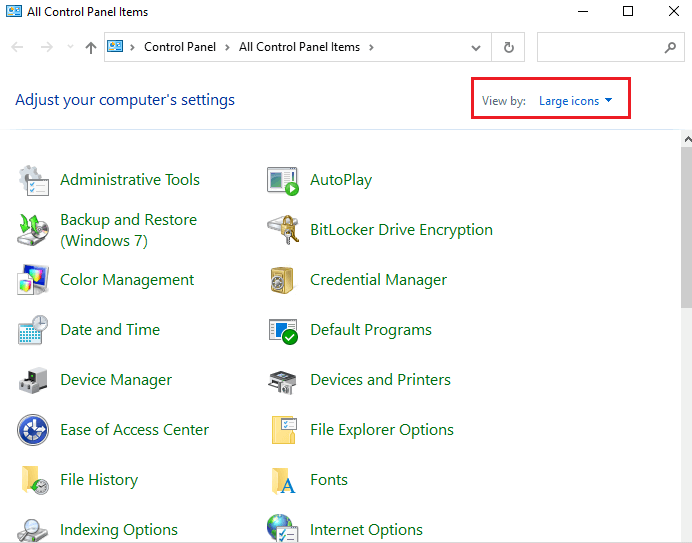
解決方案 4:修復系統檔案損壞
如果您的 Windows 系統檔案有任何問題,使用系統檔案檢查器 (SFC) 和部署映像服務和管理 (DISM) 命令可協助您修復損壞的系統檔案。
首先,嘗試在電腦上使用 SFC 命令,如果不起作用,請使用 DISM 命令修復所有損壞的系統檔案。
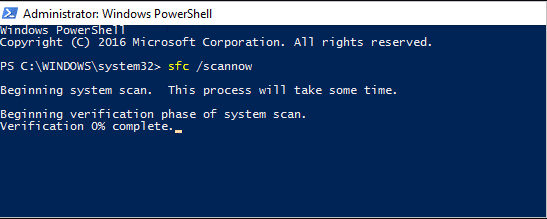
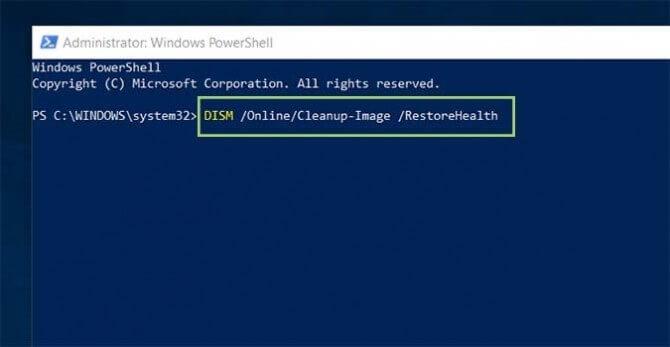
解決方案 5:更新顯示卡驅動程式
過時或不相容的驅動程式可能會導致顯示影像和圖形時發生衝突或錯誤,從而導致垂直線出現。
此外,更新顯示卡驅動程式可提高系統效能並解決筆記型電腦螢幕上的垂直黑線等相容性問題。
請按照以下說明更新您的顯示卡驅動程式。
.exe檔將下載到您的 PC。雙擊檔案來運行檔案以安裝驅動程式
此外,您可以透過執行驅動程式更新程式工具輕鬆更新驅動程式。該軟體將自動更新過時的驅動程式並輕鬆解決其他與驅動程式相關的問題。
解決方案 6:調整螢幕分辨率
您還可以調整電腦的螢幕分辨率,以檢查筆記型電腦上的任何顯示設定是否導致了問題。
請按照以下說明調整螢幕解析度。
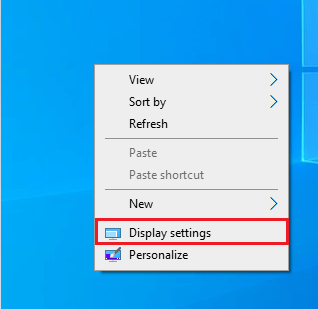
現在,檢查您電腦上的垂直線是否已修復。
解決方案 7:用棉球輕輕擦拭螢幕
另一個原因是螢幕和框架內部積聚了灰塵和碎屑,棉球可以幫助清除這些灰塵和碎屑。此外,棉球可以吸收框架內殘留的水分,這可能導致腐蝕或電氣故障,從而導致這些線路。
最後,這可以重新對齊框架內任何未對齊的電氣連接,這也可能導致這些垂直黑線。因此,這個簡單的步驟通常可以幫助解決此類螢幕問題。
建議的解決方案 – 修復 Windows 錯誤並提升 PC 效能
如果您正在尋找解決 Windows 錯誤和效能問題的一站式解決方案,那麼您必須嘗試一下 .
這是由專業人士開發的高級修復工具,用於處理各種 Windows PC 錯誤和問題。您可以使用此工具輕鬆修復以下一些問題: 遊戲錯誤、註冊表錯誤、BSOD 錯誤、應用程式錯誤、DLL 錯誤。
除此之外,它還可以修復損壞的 Windows 系統文件,保護系統免受病毒/惡意軟體的侵害,並透過解決與效能相關的問題來提高 PC 效能。
最後的話
總而言之,在筆記型電腦螢幕上遇到垂直線可能會令人沮喪,您可以採取本文中討論的幾個步驟來嘗試解決問題。
在這篇部落格中,我嘗試了適用於許多 PC 用戶的最簡單的解決方案,我希望其中之一對您有所幫助。
祝你好運…!
為了解決 Windows 10 更新錯誤 0x80244022,請參考有效的解決方案,例如運行疑難解答、檢查網絡設定等。
唯一比觀看 Disney+ 更好的是和朋友一起觀看。通過本指南了解如何在 Discord 上流式傳輸 Disney+。
閱讀完整指南以了解如何解決 Windows 10 和 11 上的 Hamachi 無法獲取適配器配置錯誤,解決方案包括更新驅動程序、防火牆設置等
了解修復 REGISTRY_ERROR 藍屏錯誤 (0x00000051) 的有效方法,解決 Windows 系統中遇到的註冊表錯誤。
在 Roku 上調整聲音比使用遙控器向上或向下移動更多。以下是如何在 Roku 上更改音量的完整指南。
在 Roblox 中被禁止或踢出遊戲的錯誤代碼 267,按照以下簡單解決方案輕鬆解決...
面對 Rust 在啟動或加載時不斷崩潰,然後按照給出的修復並輕鬆停止 Rust 崩潰問題...
如果在 Windows 10 中遇到 Driver WudfRd failed to load 錯誤,事件 ID 為 219,請遵循此處給出的修復並有效解決錯誤 219。
發現修復此處給出的 Windows 10 和 11 上的未知軟件異常 (0xe0434352) 錯誤的可能解決方案
想知道如何修復 GTA 5 中的腳本掛鉤 V 嚴重錯誤,然後按照更新腳本掛鉤應用程序等修復,重新安裝 GTA 5 和其他




![如何修復 Roblox 錯誤代碼 267 [7 簡單修復] 如何修復 Roblox 錯誤代碼 267 [7 簡單修復]](https://luckytemplates.com/resources1/images2/image-6174-0408150822616.png)
![[已解決] 如何解決 Rust 不斷崩潰的問題? [已解決] 如何解決 Rust 不斷崩潰的問題?](https://luckytemplates.com/resources1/images2/image-6970-0408150808350.png)
![[已修復] 驅動程序 WudfRd 在 Windows 10 中無法加載錯誤 219 [已修復] 驅動程序 WudfRd 在 Windows 10 中無法加載錯誤 219](https://luckytemplates.com/resources1/images2/image-6470-0408150512313.jpg)

![[已解決] Grand Theft Auto V 中的“Script Hook V 嚴重錯誤” [已解決] Grand Theft Auto V 中的“Script Hook V 嚴重錯誤”](https://luckytemplates.com/resources1/images2/image-225-0408151048736.png)